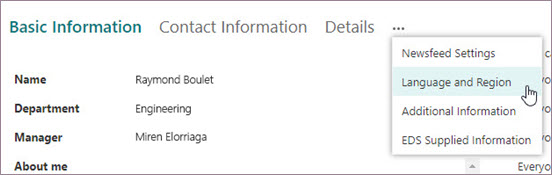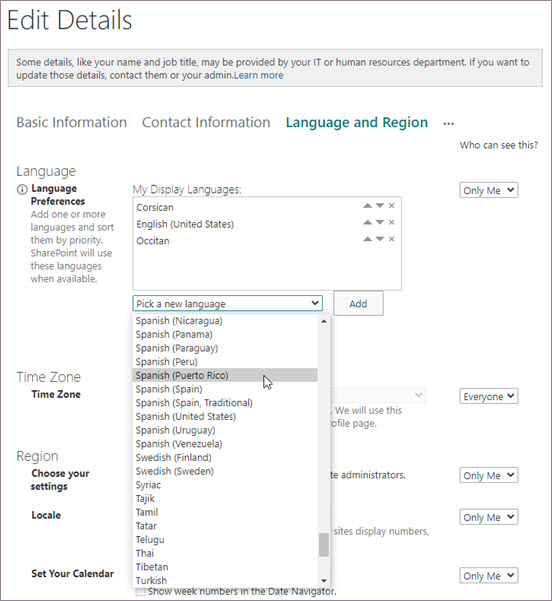يمكنك تحديث إعدادات لغة العرض لتعيين لغة العرض لمواقع Microsoft 365 على الويب. سيتم تجوال هذه الإعدادات عبر تجربة Microsoft. أولا، تأكد من أنه يمكنك تغيير لغة العرض بالانتقال إلى إعدادات اللغة في صفحة حسابي (myaccount.microsoft.com/settingsandprivacy/language). إذا لم تتمكن من تغيير لغة العرض هناك، فاتبع الخطوات أدناه للوصول إلى إعدادات SharePoint عبر الإنترنت أو اتصل بمسؤول تكنولوجيا المعلومات.
أين تنطبق إعدادات لغة SharePoint عبر الإنترنت؟
سيتم استخدام إعدادات لغة العرض والمنطقة للقوائم والأزرار لتطبيقات الويب التالية: Excel وOutlook وPowerPoint وSharePoint Word.
كيفية الوصول إلى إعدادات لغة SharePoint عبر الإنترنت
-
عند تسجيل الدخول إلى Microsoft 365، حدد أيقونة مدير الحساب، ثم حدد ملف تعريف Microsoft 365 الخاص بي لعرض معلومات حساب Microsoft 365 على صفحة ملف التعريف في البحث الحديث على m365.cloud.microsoft.
-
انقر فوق تحديث ملف التعريف الخاص بك.
-
في الجزء السفلي الأيسر من نافذة تحرير ملف التعريف، يمكنك مشاهدة بعض النص الإعلامي مع ارتباط. "يمكنك إضافة المزيد من معلومات ملف التعريف هنا". انقر فوق هنا. سينقلك هذا إلى محرر ملف تعريف SharePoint.
-
في صفحة تحرير التفاصيل، حدد علامة الحذف (...).
-
حدد الخيار اللغة والمنطقة من القائمة المنسدلة.
-
في قسم تفضيلات اللغة ، ضمن لغات العرض الخاصة بي، أضف لغة جديدة عن طريق تحديدها من القائمة المنسدلة والنقر فوق إضافة.
-
إذا كانت لديك لغات مفضلة متعددة، فاستخدم السهمين لأعلى ولأسفل بجوار اللغات المدرجة في المربع لغات العرض الخاصة بي لتغيير أولويتها.
إذا لم تتمكن من إضافة أولوية لغة العرض أو تغييرها هنا، فاتصل بمسؤول تكنولوجيا المعلومات.
كيفية عمل لغات عرض متعددة
إذا كان لديك أكثر من لغة واحدة تم تعيينها كلغة عرض، فإن تطبيقاتك تعرض القوائم والأزرار في أعلى اللغة المدعومة. تأكد من ترتيب لغات العرض بترتيب العرض المفضل لديك.